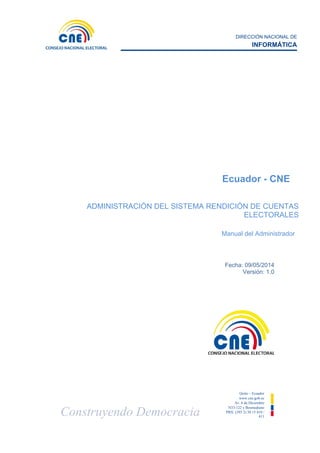
Rendición de cuentas elecciones 2014: Administración del Sistema Rendición de Cuentas Electorales
- 1. DIRECCIÓN NACIONAL DE INFORMÁTICA Construyendo Democracia Quito – Ecuador www.cne.gob.ec Av. 6 de Diciembre N33-122 y Bosmediano PBX: (593 2) 38 15 410 / 411 Fecha: 09/05/2014 Versión: 1.0 Ecuador - CNE ADMINISTRACIÓN DEL SISTEMA RENDICIÓN DE CUENTAS ELECTORALES Manual del Administrador
- 2. DIRECCIÓN NACIONAL DE INFORMÁTICA Construyendo Democracia Quito – Ecuador www.cne.gob.ec Av. 6 de Diciembre N33-122 y Bosmediano PBX: (593 2) 38 15 410 / 411 Control de Versiones Versión Fecha Autor(es) Aprobado por Observaciones 1.00 05/05/2014 Analista Ramiro Taez – Unidad de Análisis y Desarrollo de la Dirección nacional de Informática Abgdo. José Cisneros - Director de la Dirección Nacional de Fiscalización y Control del Gasto Electoral
- 3. Sistema de Rendición de Cuentas –Manual de Administrador DIRECCIÓN NACIONAL DE INFORMATICA 3 ÍNDICE Control de Versiones ................................................................................................................. 2 1. INSTALACIÓN DEL SISTEMA.............................................................................................. 4 1.1. Requisitos para la Instalación ...................................................................................... 4 1.2. Instalación del Runtime Visual FoxPro 9 SP2 en las PCs de Trabajo ............................ 4 1.3. Instalación del sistema en el Servidor ......................................................................... 6 1.4. Conectar a una unidad de Red en las PCs de trabajo .................................................. 6 1.5. Creación del acceso directo en las PCs de trabajo desde el Servidor .......................... 7 1.6. Creación del acceso directo en las PCs de trabajo desde cada estación ..................... 7 1.7. Creación del acceso directo en las PCs de trabajo desde cada estación con Parámetros ................................................................................................................................ 9 2. INGRESO Y ADMINISTRACIÓN DEL SISTEMA .................................................................. 11 2.1. Activando el sistema con clave de registro................................................................ 11 2.2. Ingreso al Sistema ...................................................................................................... 11 2.3. Actualizar información del RME ................................................................................ 13 2.4. Administración CPA, RUC, Bancos, Cta.Ctes .............................................................. 15 2.5. Administración de Usuarios ....................................................................................... 16 2.5.1. Lista de Usuarios ........................................................................................................ 16 2.5.2. Propiedades de Usuario ............................................................................................. 17 2.6. Captura Path Padrón Off‐Line .................................................................................... 19 2.7. Respaldos de Información ......................................................................................... 20 2.8. Recuperar Información .............................................................................................. 21 2.9. Verificar tablas del sistema ........................................................................................ 22 2.10. Reconstruir Indices .................................................................................................... 22 3. CONSIDERACIONES GENERALES ..................................................................................... 23 3.1. Consolidación de la Información en el CNE ............................................................... 23 3.2. Soporte del sistema ................................................................................................... 23 3.3. Recomendaciones ...................................................................................................... 23 3.4. Diccionario ................................................................................................................. 24
- 4. Sistema de Rendición de Cuentas –Manual de Administrador DIRECCIÓN NACIONAL DE INFORMATICA 4 1. INSTALACIÓN DEL SISTEMA 1.1. Requisitos para la Instalación Servidor o un PC, con Sistema Operativo Windows (desde XP hasta Windows 7). Versiones de 32 o 64 bits. Disco duro con capacidad disponible. 1 GB Memoria RAM Red de datos. Entre al portal web www.cne.gob.ec y ejecute el link “Rendición de Cuentas”. A continuación, descargue los siguientes ficheros de instalación del sistema: 1. Descargar Software.- Es el instalador del sistema de “Rendición de Cuentas Electorales” 2. Descargar VFP9SP2RuntimeEngSetup.- Son librerías de ejecución con la que funciona el sistema. 3. Descargar Manual del Administrador.- El presente manual está dirigido a los administradores o jefes de cómputo. 4. Descargar Manual del Usuario.- Este manual de usuario, está dirigido a los contadores o auditores quienes utilizan el sistema. 1.2. Instalación del Runtime Visual FoxPro 9 SP2 en las PCs de Trabajo Instale las librerías de ejecución de Visual Foxpro 9 Sp2 (VFP9SP2RuntimeEngSetup.exe), con las que funciona el sistema y ejecute por única vez en el equipo donde funcionará el sistema de “Rendición de Cuentas Electorales”.
- 5. Sistema de Rendición de Cuentas –Manual de Administrador DIRECCIÓN NACIONAL DE INFORMATICA 5
- 6. Sistema de Rendición de Cuentas –Manual de Administrador DIRECCIÓN NACIONAL DE INFORMATICA 6 1.3. Instalación del sistema en el Servidor Ejecute CNE_SCE1.EXE en el servidor o equipo de trabajo, y se le presenta la siguiente pantalla: Presione el botón “Descomprimir”, e instala por defecto en el disco duro local C: de su servidor, o en la unidad que especifique el usuario, creando 3 carpetas: Comparta la carpeta donde instaló la aplicación y asigne los permisos de lectura y escritura, en el caso de operar el sistema, en una red de equipos. 1.4. Conectar a una unidad de Red en las PCs de trabajo Cree una unidad lógica a la carpeta compartida de su servidor, por ejemplo z:
- 7. Sistema de Rendición de Cuentas –Manual de Administrador DIRECCIÓN NACIONAL DE INFORMATICA 7 1.5. Creación del acceso directo en las PCs de trabajo desde el Servidor Utilice esta opción, en el caso de trabajar con menos de 15 PCs. de trabajo, desde el servidor compartido. Cree un acceso directo, desde la unidad lógica creada, con un nombre por ejemplo: Rendición de Cuentas Electorales, así: Pcs desde el Servidor Directamente en el servidor 1.6. Creación del acceso directo en las PCs de trabajo desde cada estación Se recomienda realizar este proceso, en una red que sobrepase las 15 PCs. de trabajo o según los tiempos de respuesta de su servidor. Ejecute el archivo descargado ESTACION.EXE y le presenta la siguiente pantalla:
- 8. Sistema de Rendición de Cuentas –Manual de Administrador DIRECCIÓN NACIONAL DE INFORMATICA 8 Cree un acceso directo, desde la carpeta instalada en la Pcde trabajo. En la siguiente pantalla, agregue de forma manual la unidad de red y la carpeta compartida del servidor, así: Puede hacerlo, luego de crear el acceso directo en “Propiedades”.
- 9. Sistema de Rendición de Cuentas –Manual de Administrador DIRECCIÓN NACIONAL DE INFORMATICA 9 1.7. Creación del acceso directo en las PCs de trabajo desde cada estación con Parámetros Instale ESTACION.EXE de igual manera que el paso anterior, con la diferencia que en propiedades del acceso directo, coloque lo siguiente: Es una forma sencilla y segura de entrar al servidor compartido desde una estación de trabajo, sin tener que crear manualmente la unidad lógica al servidor. Mientras entre al sistema, se comparte la unidad compartida y se desconecta cuando finaliza el sistema de forma automática, sin necesidad de crear la unidad de acceso al servidor. Esto se lo hace desde propiedades del acceso directo creado, como se ilustra anteriormente. A continuación se menciona la sintaxis del parámetro mencionado. SINTAXIS SCE_STAR.EXE [UnidadCarpetaSistema[,IPServerCarpetaCompartida[, Usuario,Password]]] Los parámetros que se mencionan son opcionales, es decir que si omite todos, el sistema por defecto lee las tablas (dbfs) que se encuentra junto a la carpeta exes desde donde arranca el sistema. UnidadCarpetaSistema: Se refiere a la unidad lógica y el nombre de la carpeta donde están las tablas de producción. Si coloca este parámetro y omite los siguientes, debe necesariamente haber creado manualmente la unidad lógica
- 10. Sistema de Rendición de Cuentas –Manual de Administrador DIRECCIÓN NACIONAL DE INFORMATICA 10 compartida. Ver: “Creación del acceso directo en las PCs de trabajo de cada estación”. IPServerCarpetaCompartida: Es el número IP del servidor y carpeta compartida con todos los permisos de escritura/lectura. Usuario: Nombre del usuario que accesa al servidor IP Password: Contraseña de acceso al servidor IP Usuario y Password, puede omitirse en el caso de tener el servidor compartido que no requieran estos dos parámetros, pero si debe especificar el número de IP y nombre de la carpeta compartida.
- 11. Sistema de Rendición de Cuentas –Manual de Administrador DIRECCIÓN NACIONAL DE INFORMATICA 11 2. INGRESO Y ADMINISTRACIÓN DEL SISTEMA 2.1. Activando el sistema con clave de registro La clave de activación del sistema, se envía al correo electrónico del Responsable del Manejo Económico RME, el mismo que fue especificado en la inscripción de candidaturas 2014. El registro de clave de activación se realiza al entrar por primera vez al sistema. Si la clave de activación es correcta, el sistema le presenta el número de cedula de identidad, nombres del responsable económico y nombre de la organización política que representa, la misma que debe ser confirmada. A continuación, el sistema instala en el servidor, todos los trámites de los candidatos de las elecciones 2014 que están a cargo de su responsabilidad económica. El sistema, no podrá continuar si la clave de activación no es la correcta, además en esta primera fase, el sistema le prohíbe ingresar login y contraseña. 2.2. Ingreso al Sistema Si la clave de activación del paso anterior, fue ingresada correctamente a continuación, el sistema le presenta la siguiente pantalla de ingreso de login y contraseña. Usuario: @DM1N Clave: 6nE2oI4
- 12. Sistema de Rendición de Cuentas –Manual de Administrador DIRECCIÓN NACIONAL DE INFORMATICA 12 El sistema abre la pantalla principal del sistema: En la parte superior de la pantalla, le presenta las opciones del menú principal del sistema, en la parte de la carpeta gráfica, presenta el nombre de la Organización Política que representa, el número de cédula y nombres del responsable del manejo económico. A continuación le presenta el código y nombre del usuario que entra al sistema y la fecha y versión de lanzamiento del sistema. Al pie de la pantalla, le presenta la barra de instrucciones cortas de lo que tiene que ingresar.La administración del sistema, debe estar a cargo de una persona técnica, la misma que debe realizar las siguientes actividades.
- 13. Sistema de Rendición de Cuentas –Manual de Administrador DIRECCIÓN NACIONAL DE INFORMATICA 13 2.3. Actualizar información del RME Permite completar o cambiar información del responsable económico, le presenta la siguiente pantalla. Presione la tecla “ESC” o “X” de cerrar para regresar al menú principal. Únicamente le presenta una fila, que es de la información del responsable económico con las siguientes características: CodRME: Es el código RME único, asignado por el CNE.
- 14. Sistema de Rendición de Cuentas –Manual de Administrador DIRECCIÓN NACIONAL DE INFORMATICA 14 Cédula: Cédula de identidad RME. Nombres RME: Nombres RME Nro.Certif.: Número certificado votación RME. Dirección: Dirección RME. Correo E-mail: Correo electrónico RME Celular: Número de celular RME. Telf: Teléfono convencional RME. Cédula: Cédula de identidad ROP. Nombres ROP: Nombres ROP Trámites: Total trámites asignados RME. TotOP: Total organizaciones políticas asignadas RME (Alianzas) Lista: Lista de la principal organización política asignada. Siglas: Siglas de la principal organización política asignada. Organización Política: Nombre de la principal organización política asignada. Presione la tecla de función “F6” o “ESPACE”, le presenta la siguiente pantalla: La información que presenta por defecto, son de los datos solicitados en la inscripción de candidaturas 2014 como requisito, sin embargo puede realizar alguna actualización. Presione el botón “Aceptar” para grabar los cambios efectuados o “Cancelar” para ignorar los cambios efectuados y regresar a la pantalla anterior.
- 15. Sistema de Rendición de Cuentas –Manual de Administrador DIRECCIÓN NACIONAL DE INFORMATICA 15 2.4. Administración CPA, RUC, Bancos, Cta.Ctes. Es importante completar esta información solicitada como requisito necesario para realizar ingresos de movimientos de aportes, otros ingresos y egresos por parte del contador CPA. La información por defecto, no se tiene completa respecto de los datos del contador CPA, o el número de RUC, banco y cuenta corriente. Un RME registrado, tiene a su cargo trámites o candidaturas asignadas que fueron dadas en el proceso de inscripción de candidaturas como requisito. El sistema le presenta, todos los trámites asignados con la información cargada por defecto. Cada fila es un trámite de una dignidad asignada por el RME y tiene las siguientes características: CodRME: Es el código RME único, asignado por el CNE. CodTMT: Código de trámite único por RME. Listas: Es la lista o listas de alianzas del tramite asignado. Siglas: Siglas o siglas de alianza del trámite asignado. Provincia: Es la provincia a la que pertenece el trámite. Cantón: Es el cantón que representa el trámite. Parroquia: Es la parroquia que representa el trámite. Dignidad: Es la dignidad que representa el trámite. Circunscripción: Es la circunscripción en el caso de dignidades de concejalías urbanas que representa el trámite. Candidato: Es el nombre del candidato que representa el candidato para dignidades unipersonales, en el caso de pluripersonales, aparece el primer nombre de inscripción del candidato. NroRuc: Nro. de Ruc del trámite.
- 16. Sistema de Rendición de Cuentas –Manual de Administrador DIRECCIÓN NACIONAL DE INFORMATICA 16 CdBan: Cod. del banco del trámite. #Cta.Cte.: Número de cuenta corriente. Cédula: Cédula de identidad CPA. Nombres CPA: Nombres CPA. Dirección CPA: Dirección CPA. E-mail CPA: Correo electrónico CPA. Celular: Número de celular CPA. Teléfono: Teléfono convencional CPA. Presione la tecla de función “F6” para actualizar información de un trámite de la barra donde se encuentra actualmente el cursor. Presione el botón “Grabar”, para actualizar los cambios ingresados o “Cancelar” para ignorar los cambios efectuados. “Cerrar Trámite”, digite una “X” para cerrar el trámite y prohibir realizar inserciones, ediciones y eliminación de movimientos de aportes, otros ingresos y gastos.Una vez obtenido el reporte de Liquidación de Fondos de campaña de un trámite administrado, y estar conforme, utilice esta opción por seguridad. 2.5. Administración de Usuarios Se tiene las siguientes pestañas de opciones 2.5.1. LISTA DE USUARIOS Presenta una lista de todos los usuarios creados, incluso del usuario Supervisor CNE, el mismo que no puede ser eliminado ni modificado. Tiene los botones: “Nuevo”, “Editar”, “Eliminar” y “Salir” Si presiona el botón “Nuevo”, ingresa un nuevo usuario activándose la pestaña “Propiedades de Usuario” con información en blanco, mientras que si presiona el botón “Editar”, modifica la información registrada del usuario donde está la barra de cursor de color azul. De igual forma, se activa la pestaña “Propiedades de Usuario”, seleccionado con el apuntador del mouse.
- 17. Sistema de Rendición de Cuentas –Manual de Administrador DIRECCIÓN NACIONAL DE INFORMATICA 17 Si presiona el botón “Salir”, finaliza la aplicación, retornando al menú principal. El botón “Eliminar”, borra el usuario donde se encuentra actualmente la barra de cursor de color azul, previa confirmación. 2.5.2. PROPIEDADES DE USUARIO Esta ventana se muestra al presionar los botones “Nuevo” o “Editar” o presionando la pestaña en mención. Código: Ingrese el código de usuario numérico y único de 3 dígitos.
- 18. Sistema de Rendición de Cuentas –Manual de Administrador DIRECCIÓN NACIONAL DE INFORMATICA 18 Login: Ingrese el login de usuario, máximo de 6 caracteres alfanuméricos. Cédula: Ingrese Nro. decédula. Nombre: Ingrese apellidos y nombres del usuario Cargo: Ingrese el cargo de usuario. Contraseña: Ingrese contraseña máximo 6 caracteres alfanuméricos. Nueva Contraseña: Si está en modo de edición de datos, debe insertar una nueva contraseña y se recomienda que active la opción “Resetear Contraseña”, para obligar al usuario a cambiar por una nueva clave. Perfil de acceso: Son los perfiles a los que el usuario actual, tiene permiso de entrar al sistema. Se recomienda, crear un usuario administrador con todos los permisos. o Registro.- Para usuarios que realizan la administración de aportes, otros ingresos, egresos y reportes o Sistema.- Son usuarios que realizan la administración del sistema. Bloquear Usuario: Active este casillero, para prohibir al usuario entrar a la aplicación. Sin embargo, se bloquea también de forma automática cuando al entrar a la aplicación la contraseña tiene 9 intentos fallidos, previa advertencia. Resetear Contraseña: Se recomienda que el supervisor que crea nuevos usuarios, a más de colocar una contraseña inicial, active este casillero. O cuando un usuario creado, olvidó su contraseña, con el objetivo de obligar al usuario a que inserte una nueva contraseña que será de su responsabilidad. Si presione el botón “salir” o seleccione la pestaña de Administración de usuarios, el sistema le advierte a que primero debe presionar el botón “Grabar”, en el caso de haber modificación de la información. Presione el botón “Grabar”, para actualizar la información ingresada o “Salir” para ignorar los cambios efectuados. Internamente el sistema graba por defecto el código de RME único.
- 19. Sistema de Rendición de Cuentas –Manual de Administrador DIRECCIÓN NACIONAL DE INFORMATICA 19 2.6. Capturar path Padrón Off-Line. Permite registrar la ruta o carpeta donde se encuentra el sistema de consulta al registro electoral off-line de las elecciones seccionales 2014, el mismo que fue autorizado por el Pleno del CNE, la entrega del medio magnético a las organización políticas y esta vez autorizado como apoyo para el sistema de Rendición de Cuentas. El sistema de consulta al registro electoral, no forma parte de los instaladores descargados, por cuanto fueron entregados a las organizaciones políticas y en el caso de requerir, pueden solicitar una copia del medio magnético a las Delegaciones Provinciales o la Dirección Nacional de Fiscalización y Control del Gasto Electoral. Es opcional ejecutar esta opción, pero su importancia, se ve beneficiada en la administración de Aportantes, en donde con tan solo digitar el número de cédula, se recuperan los nombres, mejorando así el proceso de digitación. A continuación la pantalla de selección del registro electoral off-line El sistema de consulta al Registro Electoral Off-Line 2014, se instala por defecto en la carpeta C:CNE_CCD33 (Ver Manual adjunto), y debe localizar el archivo PADEAYPW.DBF, el mismo que se encuentra contenido en la carpeta DBFS
- 20. Sistema de Rendición de Cuentas –Manual de Administrador DIRECCIÓN NACIONAL DE INFORMATICA 20 Seleccione el archivo PADEAYPW.DBF y presione el botón “Adjuntar”, para verificar si en realidad es el registro electoral 2014, y no otros de procesos electorales históricos, enviando mensajes de advertencia o de éxito si la selección es correcta.Si presiona el botón “Cancelar” o “Cerrar”, ignora los cambios efectuados. 2.7. Respaldos de la Información Permite obtener en frio, un respaldo comprimido de la información y enviar al CNE, los mismos que pueden ser considerados como Respaldos de la Organización Política. Presenta la siguiente pantalla: El nombre del respaldo está compuesto por las siglas de la aplicación, “SCE”, el código de RME asignado, luego el día, mes y año que realiza el respaldo. El respaldo se guarda en la carpeta EXES donde ejecuta la aplicación SCE_STAR.EXE y donde debe estar el archivo 7z.EXE. Previo al respaldo, la aplicación verifica que no existan usuarios en el sistema con mensajes de advertencia si fuera el caso. De existir un respaldo con el mismo nombre o fecha, este será borrado y creado nuevamente. Se pueden obtener
- 21. Sistema de Rendición de Cuentas –Manual de Administrador DIRECCIÓN NACIONAL DE INFORMATICA 21 respaldos periódicos de la información de forma encriptada y con contraseña. La aplicación está disponible para obtener respaldos en equipos con arquitectura de 32 o 64 bits. Si el archivo de respaldo se crea sin ningún problema, por seguridad copie el archivo creado a un medio externo de su pc local. Al finalizar el ingreso de registros debe enviar al correo electrónico soporte_dni@cne.gob.ecde la Dirección Nacional de Informática, o adjuntar un medio magnético como parte de la documentación física a entregar en las Delegaciones Provinciales. 2.8. Recuperar Información Es una propiedad adicional del paquete 7z, que permite recuperar la información del respaldo realizado en la opción anterior. El nombre del archivo de respaldo 7z, debe ingresar de forma manual, el mismo que debe estar ubicado en la carpeta EXES, donde arranca la aplicación de su disco duro local. La información recupera en la carpeta EXESUNBAK, en el caso de existir información, sobre escribe. Lea cuidadosamente las instrucciones que presenta la pantalla de Recuperación:
- 22. Sistema de Rendición de Cuentas –Manual de Administrador DIRECCIÓN NACIONAL DE INFORMATICA 22 2.9. Verificar tablas del sistema Permite verificar la integridad de todas las tablas e índices de la aplicación. El sistema le advierte, con mensajes de error, cuando una tabla tiene problemas, mismos que deben ser reportados de forma urgente a su Administrador. La verificación puede hacerla incluso si los usuarios están en producción. No trate de recuperar tablas dañadas por cualquier causa o con software que no garantice la recuperación, favor comuníquese con su administrador, enviando un correo electrónico, adjunta el respaldo del sistema. 2.10. Reconstruir Indices Reconstruye índices de las tablas no abiertas por el usuario, caso contrario, le advierte con un mensaje y continua reconstruyendo índices de la siguiente tabla. Se recomienda hacerlo, luego de obtener un Respaldo exitoso, al inicio o final de la jornada diaria o cuando tuviera accidentalmente cortes de luz. El tiempo de ejecución es en función la cantidad de información y recursos del servidor. Se tiene además una aplicación externa del sistema, y realiza la misma actividad de reconstrucción de índices de las tablas no ocupadas por los usuarios. La aplicación disponible es SCE_CDX.EXE, y está junto a la aplicación SCE_STAR.EXE, tiene la misma sintaxis de la aplicación principal, es decir que si la aplicación se ubica en la estación, el acceso directo, debe agregarse el parámetro de la unidad lógica del servidor compartido, caso contrario puede ejecutar en el mismo pc o servidor, donde se ubican las tablas de información sin ningún parámetro adicional.
- 23. Sistema de Rendición de Cuentas –Manual de Administrador DIRECCIÓN NACIONAL DE INFORMATICA 23 3. CONSIDERACIONES GENERALES 3.1. Consolidación de la Información en el CNE Los respaldos que llegan al CNE, son eliminados los más antiguos, conservando el más reciente, mismos que son depurados, filtrados, consolidados y puestos a disposición de la Dirección Nacional de Fiscalización y Control delGasto Electoral, para su monitoreo respectivo. 3.2. Soporte del sistema Existen dos tipos de soportes: Soporte Contable y Soporte Técnico. El “Soporte Contable”, es respecto del manejo contable, de la aplicación de cuentas; ruc; bancos; cuentas corrientes; y puede dirigirse aladirección electrónica soporte_dnfcge@cne.gob.ec, y/o puede llamar directamente al CNE, y un funcionario de la Dirección Nacional de Fiscalización le atenderá en las extensiones 421 y 423. El “Soporte Técnico”, si tiene problemas de funcionamiento o instalación del sistema, adjuntando la pantalla de la novedad dirigirse a la dirección electrónica soporte_dni@cne.gob.ec Los respaldos que genera la aplicación, deben enviar al correo mencionado o si tienen problemas de daño de tablas o error en la clave de activación. La clave de activación al sistema, por seguridad, se envía al correo electrónico del responsable del manejo económico. 3.3. Recomendaciones Existen Responsables del Manejo Económico, que tienen de 1 hasta 128 trámites o dignidades asignados, información que deben ver y asegurarse en “Administración CPA, RUC”, en donde le presenta todos los trámite o dignidades que el RME actual tiene bajo su responsabilidad, basada en la documentación que presentó como requisito de la inscripción de candidaturas 2014. Si los trámites o dignidades presentados por el sistema del RME actual, faltasen o hay trámites que no son de su responsabilidad, favor comunicarsede forma urgente o enviar un correo electrónico a soporte contable o técnico del CNE(soporte_dnfcge@cne.gob.ec). En la operación del sistema, en el caso de tener más de dos trámites asignados, se recomienda tener una red de equipos con la aplicación instalada en un servidor. Esto debido a que puede ingresar información de varios trámites simultáneamente y el sistema emitacorrectamente los reportes de entre ellos la liquidación de cada trámite o dignidad.
- 24. Sistema de Rendición de Cuentas –Manual de Administrador DIRECCIÓN NACIONAL DE INFORMATICA 24 Si por el contrario, el RME decide entregar el software y la clave de activación para que instalen en diferentes máquinas independientes, tenga cuidado de lo siguiente: No debe ingresar movimientos de ingresos y gastos de un mismo trámite en diferentes máquinas independientes. Por ejemplo; un RME que tiene 48 tramites o dignidades, el trámite Nro. 10, debe ingresar en la máquina xxx, los trámites del 11 al 25 en la máquina zzz; pero nunca el trámite Nro. 10, deben ingresar registros o movimientos en la máquina xxx y zzz. Si esto ocurre, al consolidar la información en el CNE, será rechazada por estar en más de dos respaldos, incluso los reportes que obtengan, no son reales. Es decir que la información de aportes, otros ingresos y gastos de un trámite, debe ingresar en una sola máquina asignada y no en más de dos máquinas independientes. Los respaldos que envían al correo electrónico, favor indicar a que trámite o dignidad se refiere del RME actual y adjuntar cualquier observación encontrada. 3.4. Diccionario RME:Responsable del manejo económico, persona principal que agrupa varios trámites. Trámite: Es una candidatura inscrita por dignidad y jurisdicción. Jurisdicción: Provincia, cantón, parroquia o circunscripción. CPA: Contador Público Autorizado ROP: Responsable de la Organización Política. Dignidad: Cargo público que postula. Movimientos: Ingresos de aportes, otros ingresos y gastos Registros: Movimientos Ramiro Táez Morillo Telf. (02)-3815-410 Ext. (296) (297) Unidad de Análisis y Desarrollo DIRECCIÓN NACIONAL DE INFORMÁTICA
